电脑搜狗输入法打字时不显示打的字怎么办 搜狗输入法打字时不出字如何解决
更新时间:2024-04-08 10:53:23作者:qiaoyun
搜狗输入法是很多人平时电脑中经常会安装使用的工具,可是使用时,可能会遇到一些问题, 比如近日就遇到了电脑搜狗输入法打字时不显示打的字的情况,导致用起来很不方便,狠毒荣恩遇到这样的问题都不知道该怎么办,为此,本教程这就给大家介绍一下搜狗输入法打字时不出字的解决方法。
方法如下:
1、点击菜单
在搜狗输入法上面,点击菜单按钮。
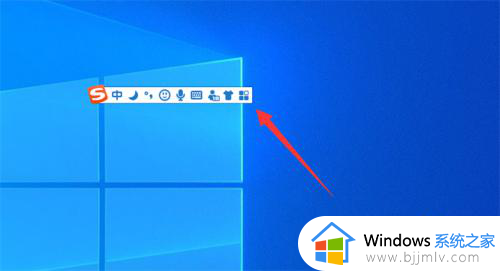
2、点击属性设置
在打开的界面,点击属性设置按钮。
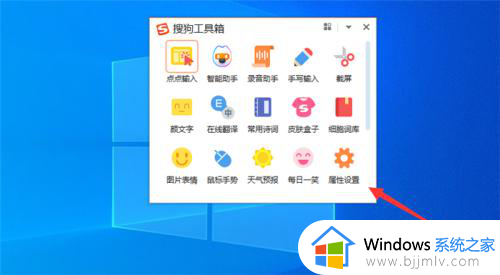
3、点击择此恢复本页默认设置
在打开的窗口,点击左下角的恢复排译匠本页默认设置按钮。
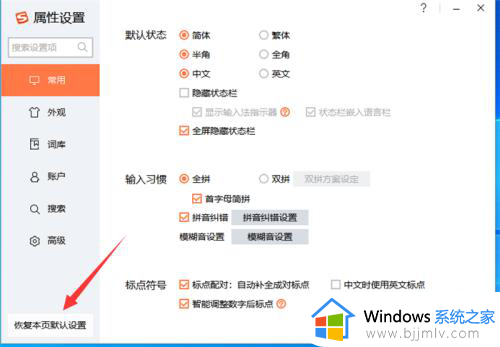
4、点击确定
在弹出来的提示董始,点击确定按钮即可。
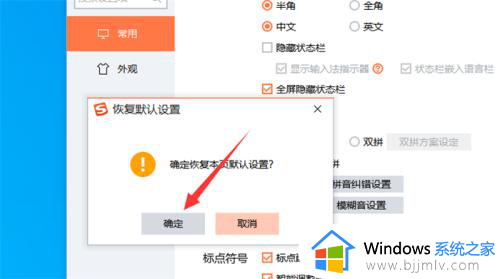
以上给大家介绍的就是电脑搜狗输入法打字时不显示打的字的详细解决方法,如果你有遇到一样情况的话,可以学习上述方法步骤来进行解决吧,希望帮助到大家。
电脑搜狗输入法打字时不显示打的字怎么办 搜狗输入法打字时不出字如何解决相关教程
- 搜狗输入法打字不出现拼音怎么办 搜狗输入法打字看不到拼音处理方法
- 搜狗输入法怎样设置打字有表情图片 搜狗输入法设置打字有表情包方法
- 为什么搜狗输入法打不出中文 搜狗输入法只有字母没有中文解决方法
- 电脑上输入法打字时不显示词条怎么办 电脑输入法打字不显示选字框如何处理
- 电脑怎么打开搜狗输入法 电脑如何调出搜狗输入法
- 输入法打字没有显示选字栏怎么办 输入法打字时不出现打字栏处理方法
- 搜狗输入法打不出中文只能打英文怎么回事 搜狗输入法只能打英文不能打中文如何解决
- 搜狗输入法简体和繁体如何切换 搜狗输入法繁体字怎么改成简体字
- 电脑输入法搜狗输入法不见了怎么调出来?电脑搜狗输入法找不到了如何解决
- 微软输入法打字时不显示选字框怎么回事 微软打字没有选字框出来解决方法
- 惠普新电脑只有c盘没有d盘怎么办 惠普电脑只有一个C盘,如何分D盘
- 惠普电脑无法启动windows怎么办?惠普电脑无法启动系统如何 处理
- host在哪个文件夹里面 电脑hosts文件夹位置介绍
- word目录怎么生成 word目录自动生成步骤
- 惠普键盘win键怎么解锁 惠普键盘win键锁了按什么解锁
- 火绒驱动版本不匹配重启没用怎么办 火绒驱动版本不匹配重启依旧不匹配如何处理
电脑教程推荐
win10系统推荐